Kho App Store dành cho macOS có rất nhiều ứng dụng khác nhau, tuy nhiên để tìm được một ứng dụng có khả năng tương thích cao và giúp ích được cho người dùng thì không nhiều. Do đó bài viết này sẽ liệt kê cho bạn những ứng dụng Macbook Air bạn nên cài đặt, cũng như sử dụng ngay, nhằm nâng cao hiệu quả hoạt động của máy.
1. Ứng dụng Macbook Air - 1password
1password là một ứng dụng cho Macbook Air cực kỳ hữu ích. 1password sẽ hỗ trợ bạn ghi nhớ lại toàn bộ mật khẩu trên những website bạn hay truy cập bao gồm mật khẩu thẻ tín dụng, tài khoản ngân hàng, mật khẩu của các trang mạng xã hội,… do đó trong những lần truy cập tiếp theo, 1password sẽ tự động gợi ý và bạn chỉ việc click chuột vào để đăng nhập. Những mật khẩu này sẽ được mã hóa và chỉ bạn mới biết được.
2. Ứng dụng Macbook Air - Daisy Disk
Daisy Disk là một ứng dụng trên Macbook Air hỗ trợ bạn nhanh chóng dọn dẹp đi những tập tin rác, ứng dụng, hay file tài liệu không cần thiết. Hơn nữa, ứng dụng này còn giúp tối ưu hóa hệ thống nhằm nâng cao tốc độ hoạt động cho Macbook Air.
3. Ứng dụng Macbook Air - Ember
Ember lại là một ứng dụng cho Macbook Air khá hay mà bạn nên sử dụng. Chức năng chính của ứng dụng này là giúp bạn lưu trữ bất kì một bức ảnh nào mà bạn gặp trên mạng. Về cơ bản, ứng dụng trên Macbook Air này sẽ gom tất cả những hình ảnh bạn đã tải về máy, lưu vào một chỗ nhằm tiện cho việc phân chia theo từng chủ đề, hoặc dễ tìm kiếm hơn mỗi khi bạn cần đến.
4. Ứng dụng Macbook Air – 2Do
Thông thường, để ghi chú một việc gì đó, bạn có thể dùng đến công cụ ghi chú có sẵn trên Macbook Air, tuy nhiên chức năng của nó lại quá ít và không đủ đáp ứng nhu cầu. Vậy nên, câu trả lời là tải ngay ứng dụng cho Macbook Air có tên là 2Do này để làm những công việc ghi chú, lên kế hoạch, nhắc nhở,… đồng thời bạn cũng có thể chọn lọc, ưu tiên những mục ghi chú cần thiết và kéo chúng ra ngoài màn hình Desktop để bạn có thể dễ dàng theo dõi hơn. Rõ ràng, ứng dụng này rất hữu ích cho công việc, học tập của bạn.
5. Ứng dụng Macbook Air - Twitter
Đa số chúng ta sử dụng Twitter bằng cách truy cập vào website vì sự thuận tiện, tuy nhiên bạn nên tải về và cài đặt ngay Twitter phiên bản phần mềm cho Macbook Air nhằm có thể theo dõi mọi thứ dễ dàng hơn, từ thông báo, tin tức cho đến các tin nhắn mới.
6. Ứng dụng Macbook Air – Ulysses III
Về bản chất, Ulysses III là một cuốn sổ tay ứng dụng cho Macbook Air, cuốn sổ này cho phép bạn ghi chép lại mọi thứ từ bài học, lưu bút, cho đến những chi tiết trong công việc, học tập mà bạn cho là quan trọng và cần thiết phải ghi chú lại. Điểm đặc biệt của phần mềm cho Macbook Air này là bạn có thể chèn thêm hình ảnh, các đoạn video mô tả ngắn để nội dung trở nên sinh động, hấp dẫn hơn.
7. Ứng dụng Macbook Air – Omiplan
Omiplan là một ứng dụng Macbook Air có chức năng hiển thị đầy đủ kế hoạch hoạt động, lịch biểu của bạn theo tuần, tháng, nhằm giúp bạn không bỏ lỡ bất kì việc quan trọng nào. Nhìn chung, giao diện của Omiplan khá trực quan và dễ sử dụng với người dùng, hơn nữa, bạn cũng có thể đồng bộ hóa và chia sẻ lịch biểu mà bạn đã lập với bạn bè để mọi người cùng tham khảo.
8. Ứng dụng Macbook Air – ReadKit
Ngay cái tên đã phần nào mô tả về chức năng của ứng dụng cho Macbook Air này, về bản chất, ReadKit sẽ tổng hợp, sắp xếp lại các mục tin RSS mà bạn thường đọc trên mạng về một nơi. Điều này sẽ giúp bạn có thể theo dõi và cập nhật tin tức nhanh hơn thay vì phải tốn công đi từng nơi để đọc tin.
9. Ứng dụng Macbook Air – PixelMator
PixelMator là một ứng dụng trên Macbook Air chuyên dùng để chỉnh sửa và biên tập ảnh chuyên nghiệp, nhìn sơ qua có thể thấy PixelMator làm được đầy đủ những việc mà bạn cần như thay đổi màu sắc, thêm chữ vào hình, vẽ hình,… hay tạo hiệu ứng chẳng hạn. Vậy nên, để hiểu rõ hơn, bạn có thể cài đặt và trải nghiệm ngay ứng dụng cho Macbook Air này.
TQN
Nguồn: fptshop.com.vn

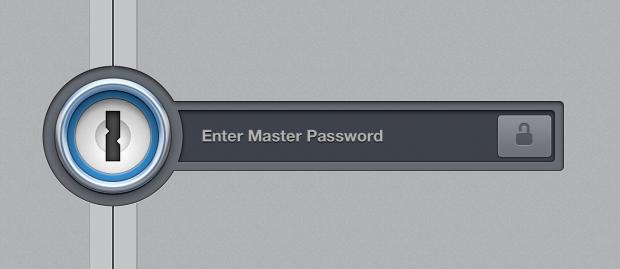
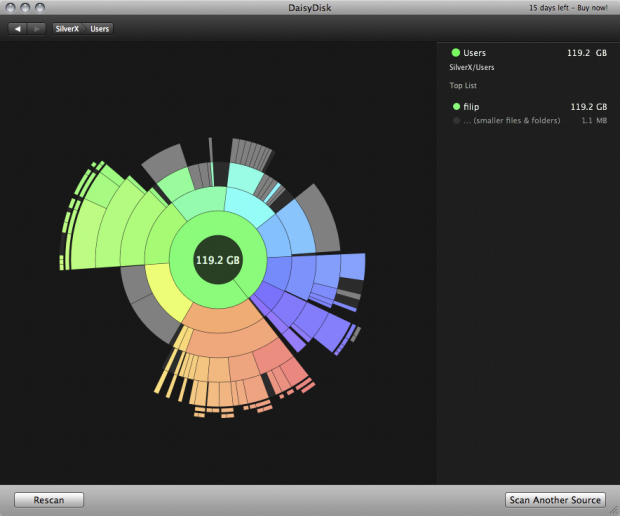




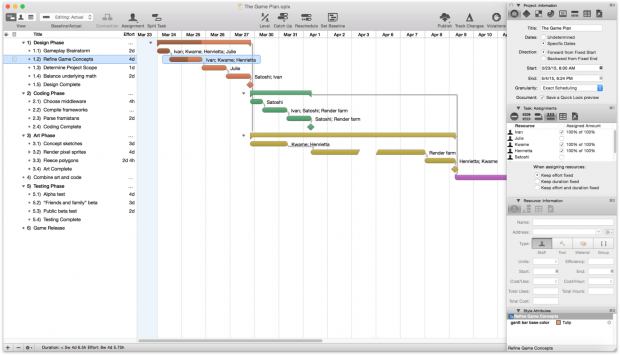
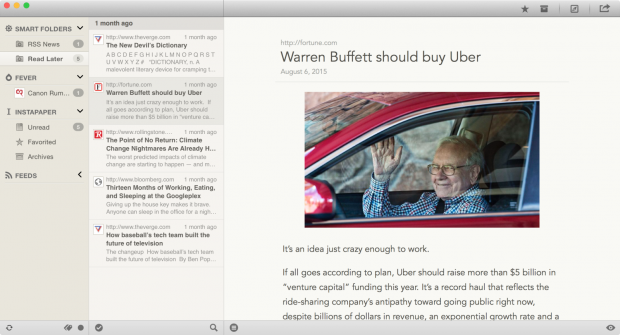
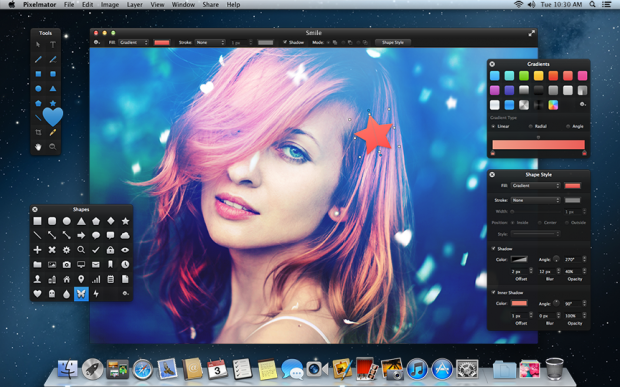
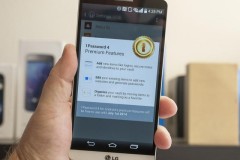


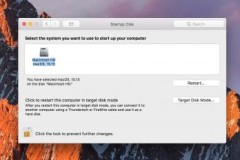
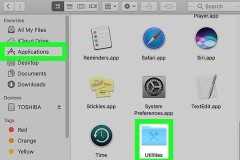


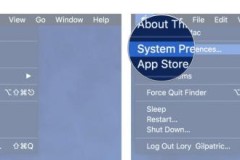



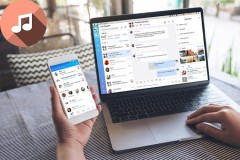



![[Camera trải nghiệm] Chợ Sài Gòn qua ống kính Zeiss và camera kép của Nokia 8](http://cdn.trangcongnghe.vn/thumb/160x240/2017-10/thumbs/camera-trai-nghiem-cho-s224i-g242n-qua-ong-k237nh-zeiss-v224-camera-k233p-cua-nokia-8_2.jpg)